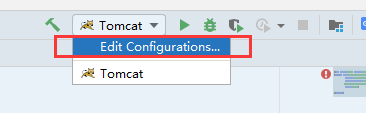创建项目
1.选择create new project,新建项目
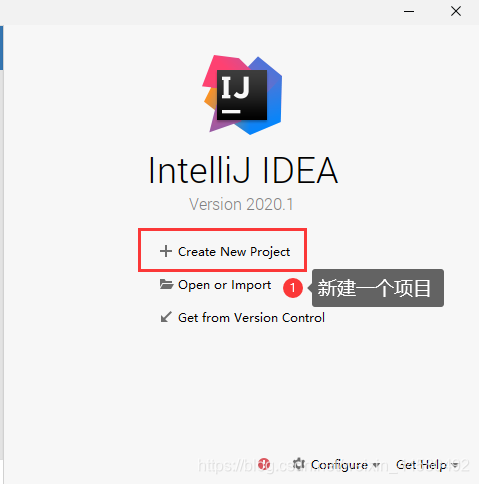
2.选择项目类型为 Java Enterprise,并配置JDK等信息
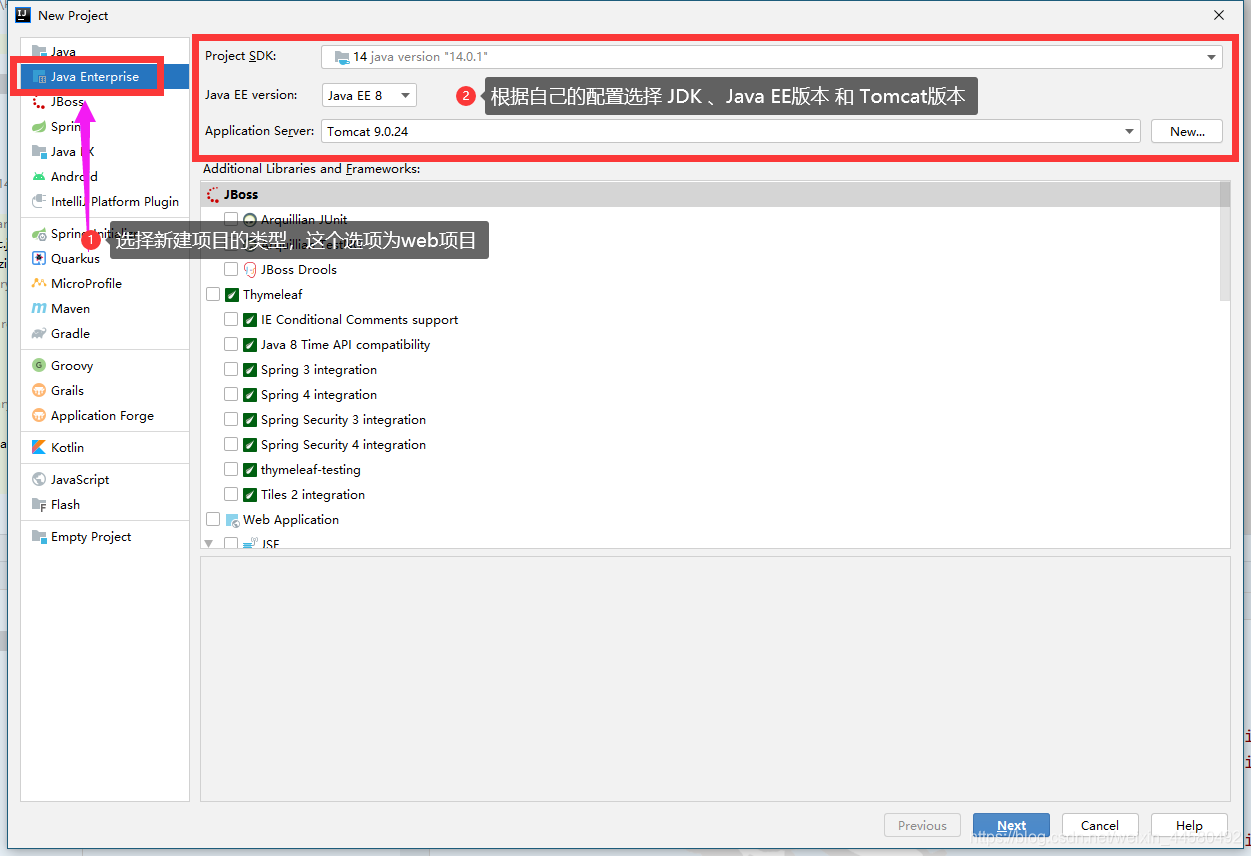
3.勾选 create project from template,此选项会生成项目模板,减少后期配置的工作量
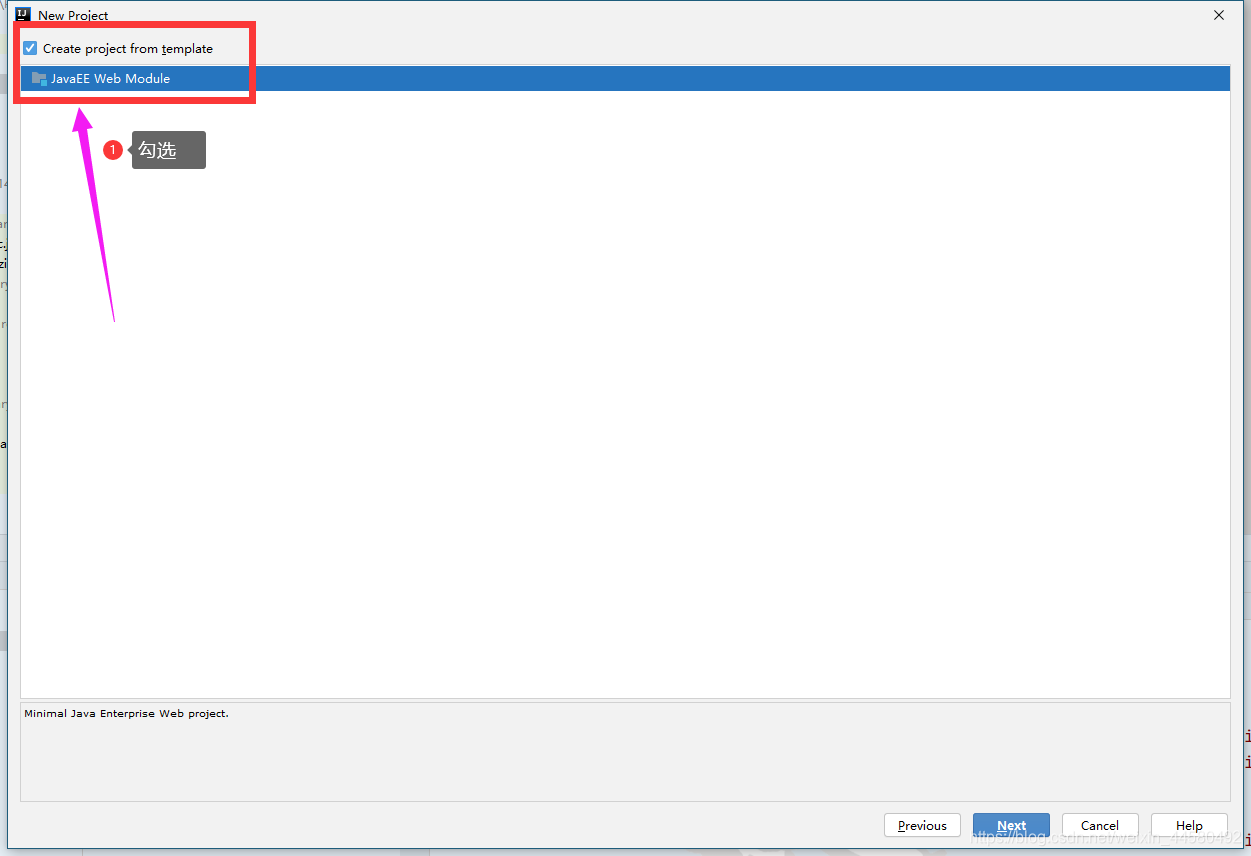
4.为项目命名,其它默认,一般不需要更改
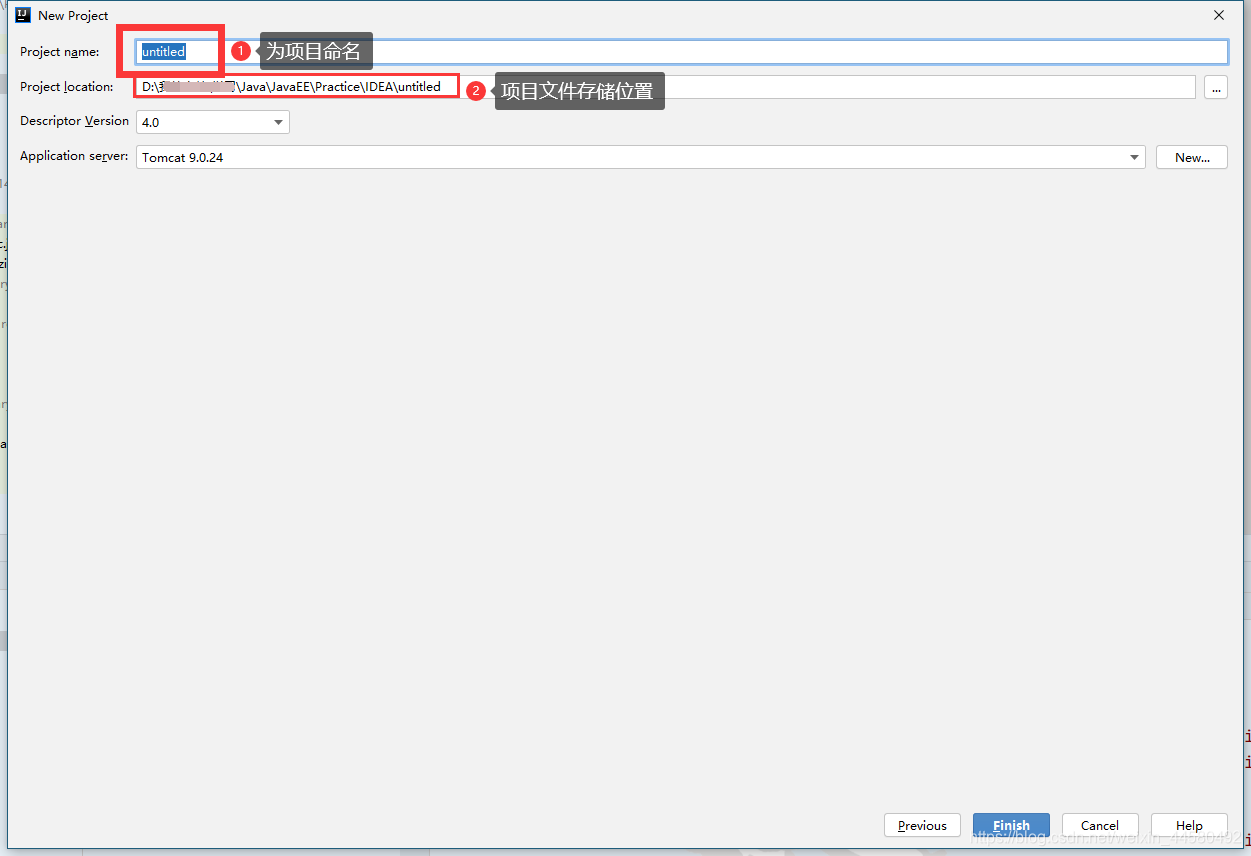
5.完成项目创建,项目结构如下
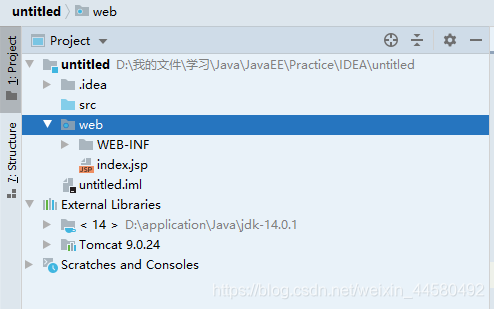
配置项目
1.导入外部类库,并将其发布到 Tomcat 服务器。
如果不进行此操作,本地运行无错误,但是发布到服务器后会抛出会抛出ClassNotFoundException
在菜单栏中找到 file → project structure…
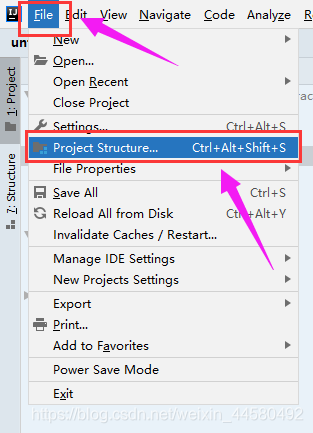
选择 modules …
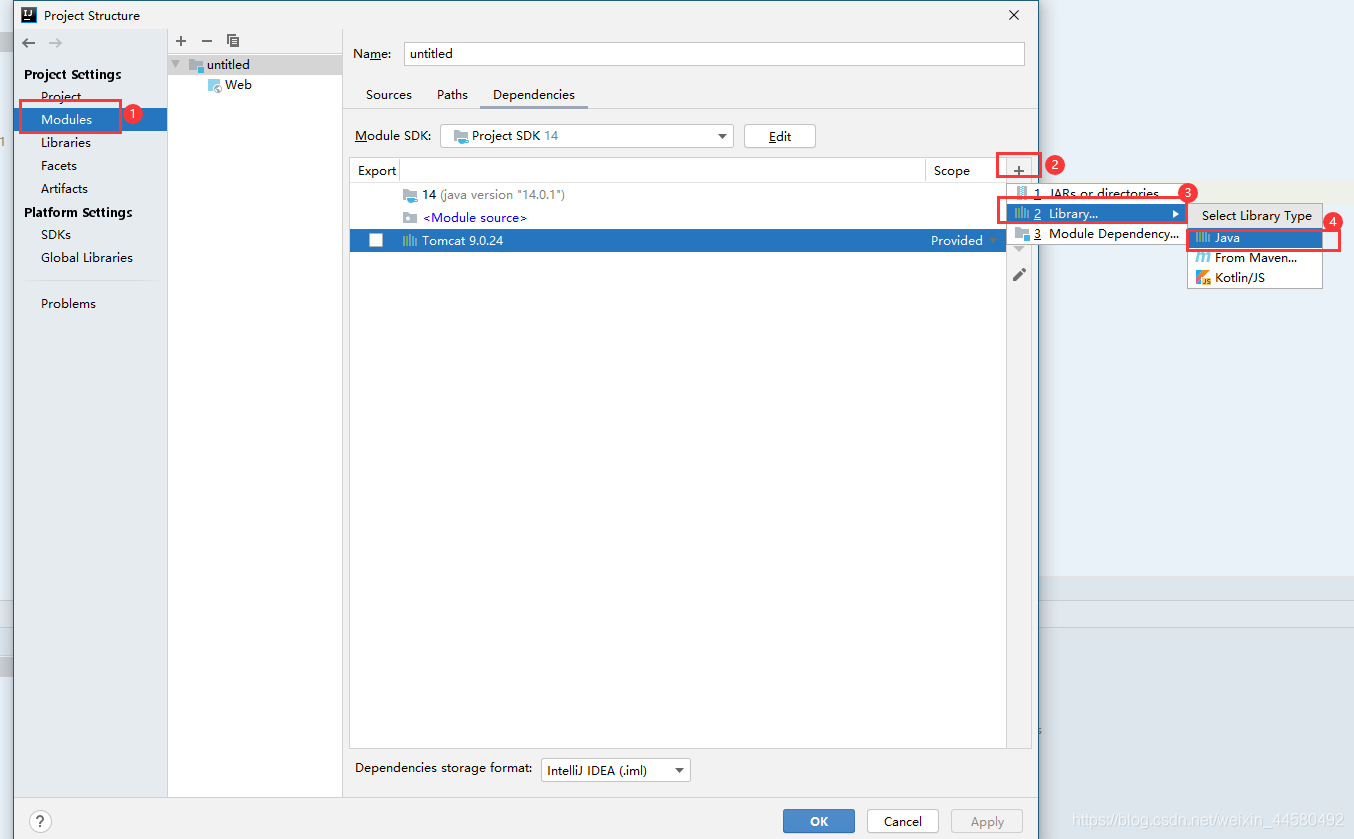
选择jar包路径
推荐将开发中常用的jar包放在一个文件夹下
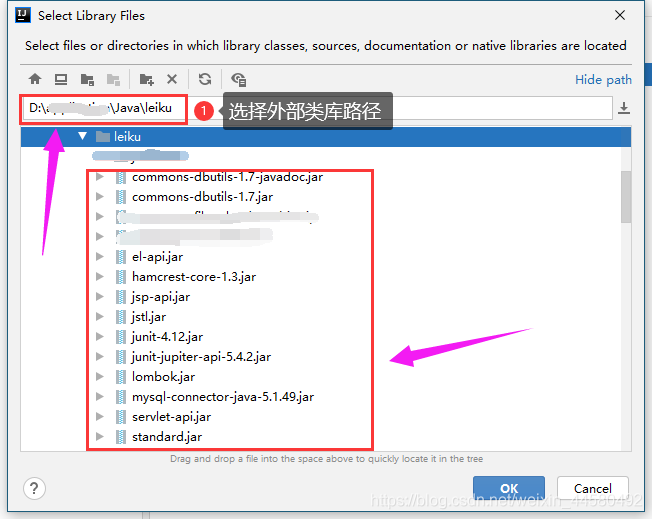
点击完成
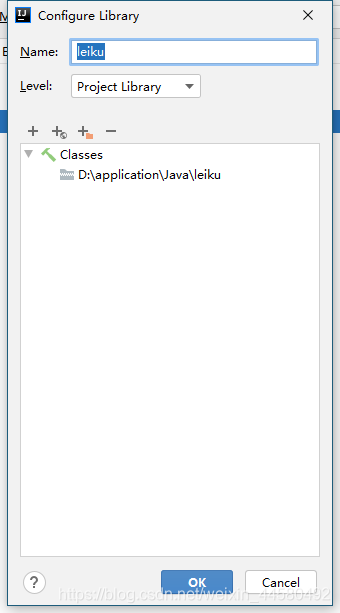
选中添加的类库前的 √, 此时 Problems 后会出现一个圈1
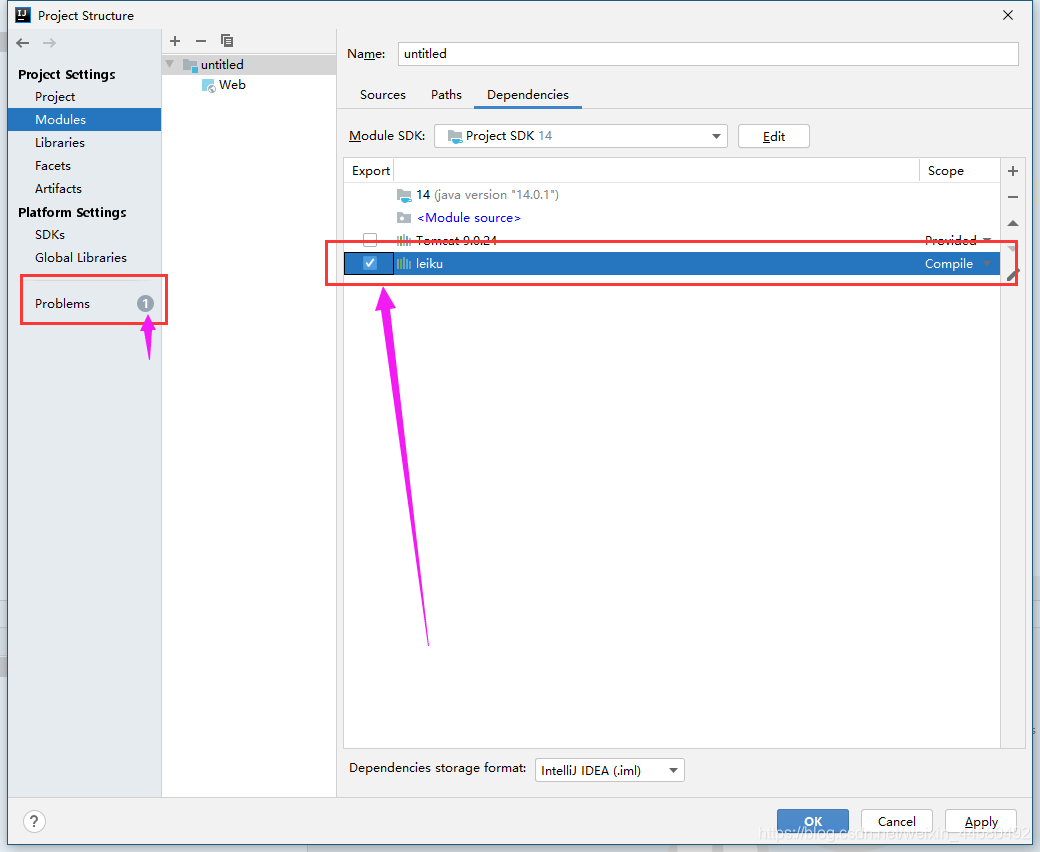
点击 Fix,选择 Add…
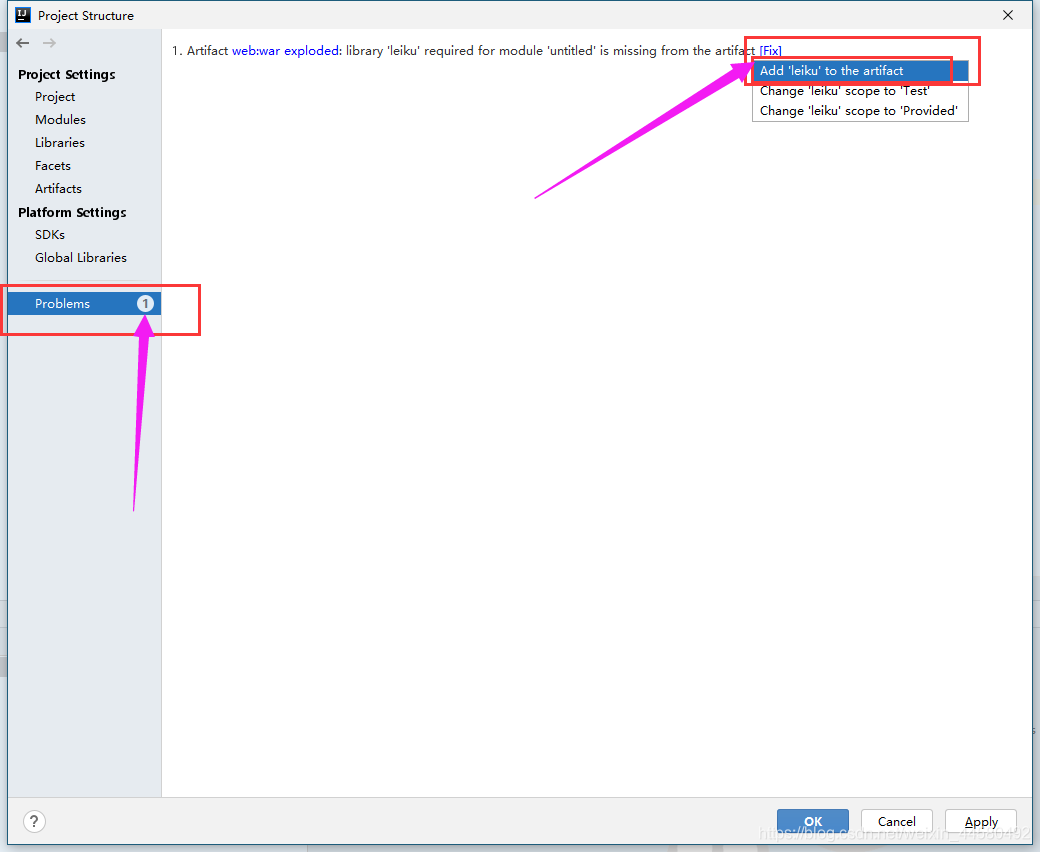
2.配置 Tomcat 服务器
如果一开始没有配置 Tomcat 服务器,则需要在 idea 右上角点击 add configurtion…

然后点击 + ,添加 Tomcat 服务器
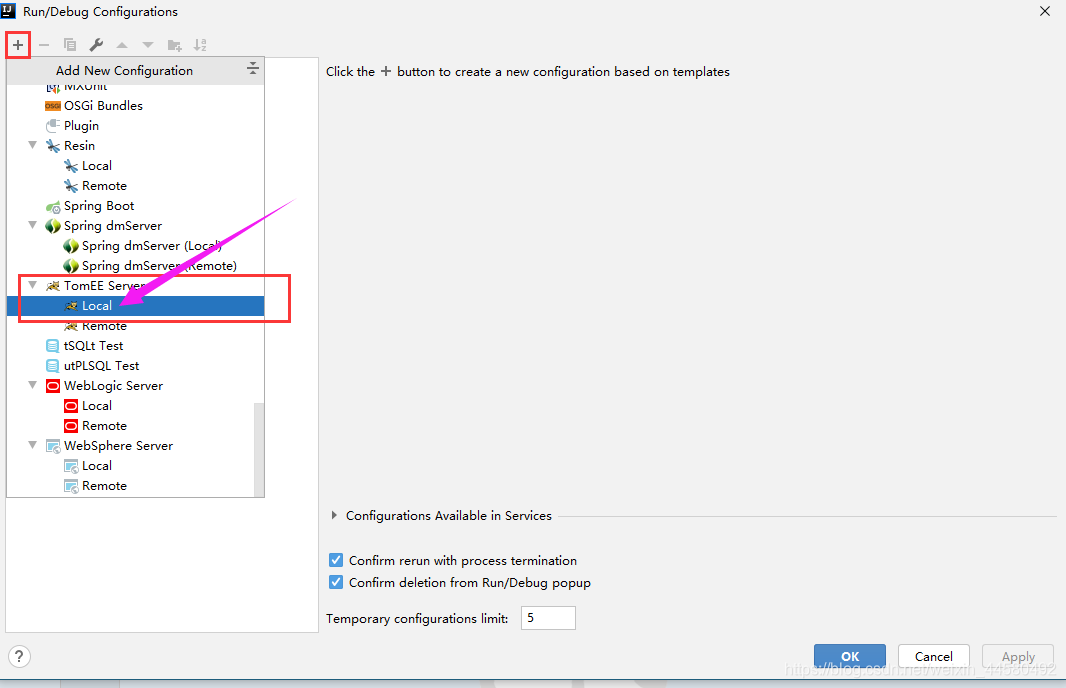
如果新建项目时已经添加服务器,直接进行这一步
在idea右上角点击 Tomcat 服务器,在下拉框中选第一个编辑
配置 Tomcat 服务器
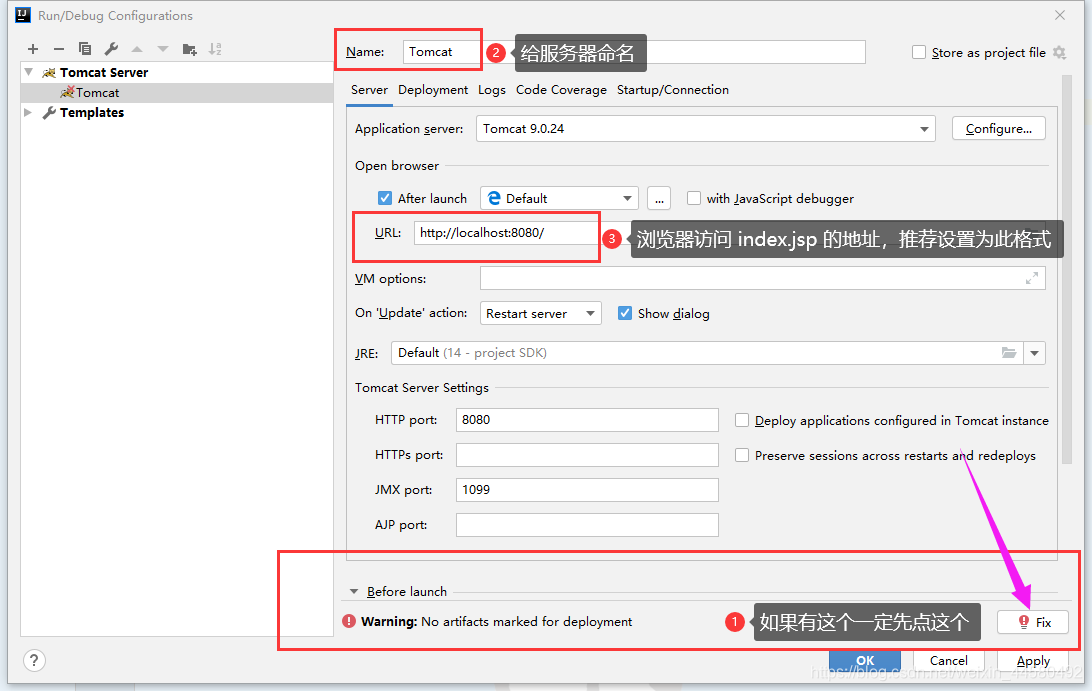
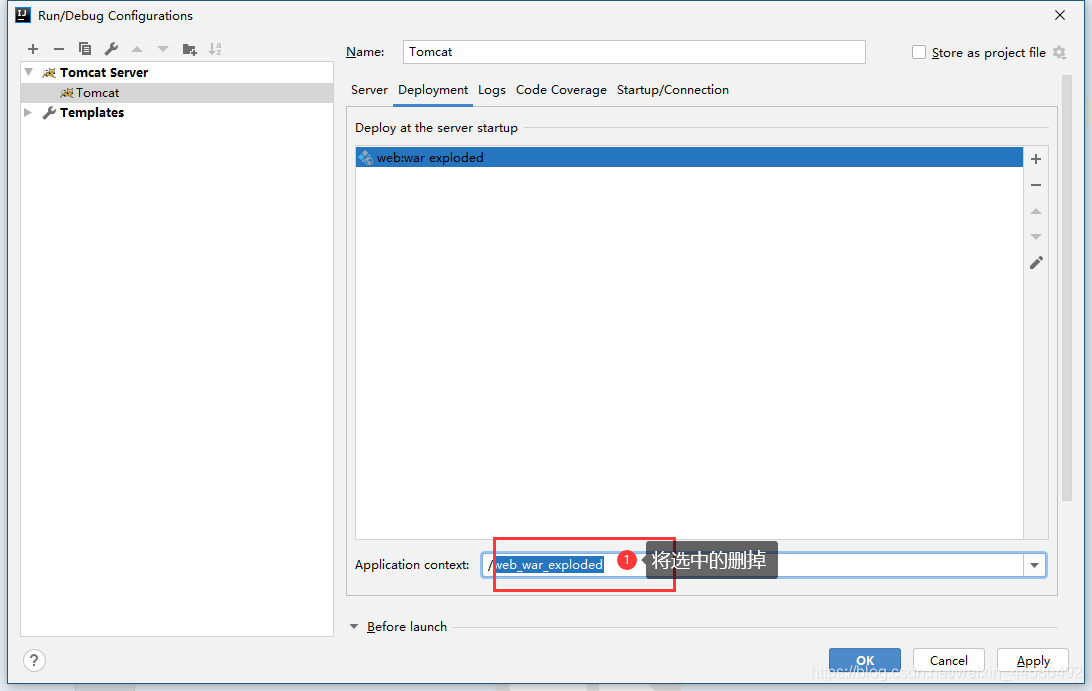
OK,结束。